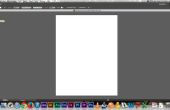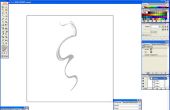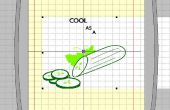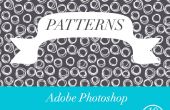Étape 4: Création de motif de fond




* Ne vous découragez pas de texte sur image : je l’ai fait dans un ordre légèrement différent, qui fait moins de sens pour un nouvel utilisateur
** Pour voir une vidéo de création de modèle aller à Page Youtube. j’ai fait ça séparément (pour les couleurs et le réglage sont un peu différents), mais toutes les étapes sont exactement les mêmes.
Étapes à suivre :
- Sélectionner un couple de couleurs que vous aimez (j’ai fait 2 nuances de bleus et 2 nuances d’orange)
- Dessiner un rectangle dans la zone grise à côté de l’image principale.
- À l’aide de l’outil plume cliquez sur le coin du rectangle, puis cliquez sur le coin en diagonale de lui. Cliquez sur l’outil de sélection et revenir à l’outil plume (de cette façon vous jetez hors de la connexion d’outil de plume). Faites de même avec les 2 autres coins.
- Sélectionner tout le document (même manière que précédemment) et aller à Pathfinders > diviser.
- Cliquez sur l’outil sélection, cliquez sur le rectangle et faites un clic droit sur elle. Cliquez sur Dissocier.
- Maintenant vous devriez avoir des triangles distincts formant carré.
- Sélectionnez la forme, allez dans option de couleur et sélectionnez la couleur que vous avez choisi. (Voir l’image si vous êtes perdu)
- Sélectionner toutes les formes et aller à objet > modèle > faire. Sélectionnez les options par défaut (ou expérimenter si c’est ce que vous voulez faire:))
- Votre modèle est maintenant ajouté au panneau Nuancier (couleur)
- Ajoutez un nouveau calque dans le document (cliquer sur l’icône de papier plié dans le panneau d’ayers), faites glisser le calque vers le bas ci-dessous d’autres. Dans le panneau Nuancier, sélectionnez nouveau modèle.
- Voila, vous avez maintenant une forme et le motif derrière !